在这个网络快速发展的时候,大家几乎都离不开网络的世界了,每家都会有wifi可以连接,而这些wifi大多是使用路由器发出来的,其实wifi不仅可以通过路由器发出来,还能够通过笔记本建立wifi热点发出来,那么win8系统怎么设置wifi热点呢?今天为大家分享win8系统设置wifi热点的操作方法。
设置wifi热点操作方法:
1、打开安全卫士,然后选择免费wifi;如图所示:
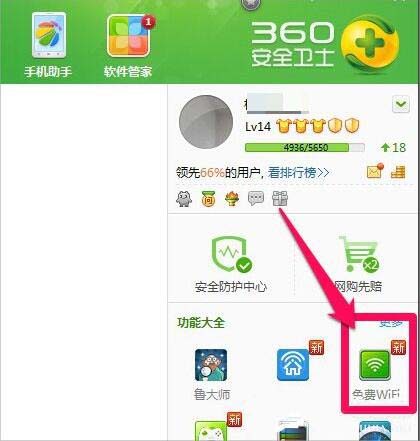
2、下载免费wifi完成,自动运行设置安装;如图所示:

3、打开手机输入这里的密码连接免费wifi;如图所示:
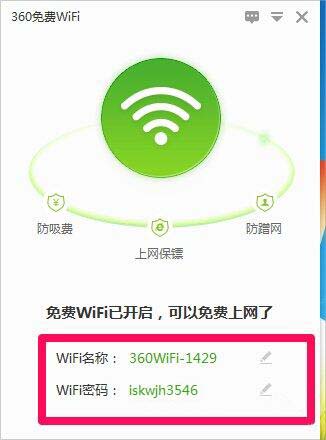
4、打开手机遥控就可以下载安装手机助手;如图所示:
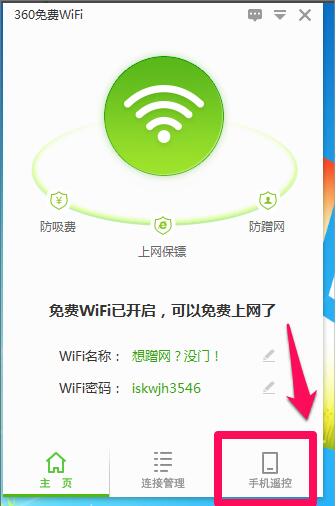
5、可以直接用手机关电脑等;如图所示:
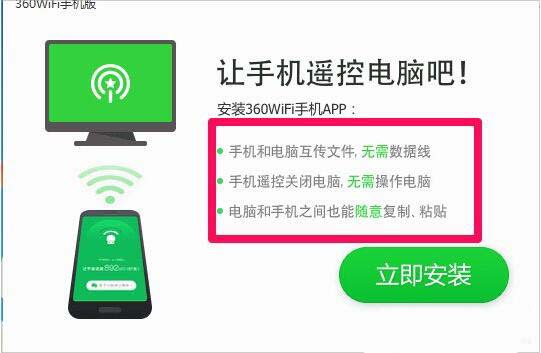
6、点击密码这里可以直接输入修改成新的密码,再点击上面设置按钮;如图所示:
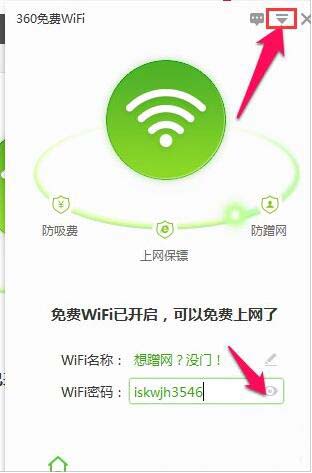
7、进入设置中心,可以对免费wifi启动功能,和是否开机启动进行勾选开启或者关闭。如图所示:
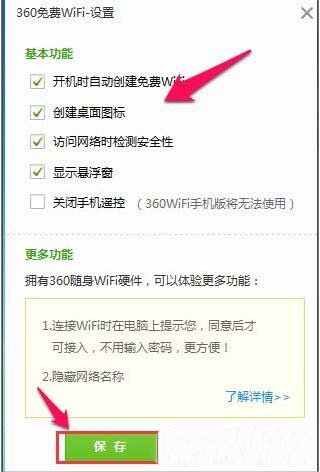
关于win8系统设置wifi热点的操作方法就为小伙伴们详细分享到这里了,如果用户们使用电脑的时候不知道怎么设置wifi热点,可以参考以上方法步骤进行操作哦,希望本篇教程对大家有所帮助,更多精彩教程请关注u启动官方网站。

